Itu baru kelebihannya, bagaimana dengan kekurangannya? Kekurangannya yaitu terdapat pada bandwidth pada interface router tersebut. Misal interfacenya hanya fast ethernet, maka total semua vlan hanya mendapat kecepatan <100 mbps. Karena salah satu vlan kecepatannya share dengan vlan yang lain dengan aggregat bandwidth sesuai jenis NIC.
Berikut contoh gambaran sederhana topologi vlan yang saya buat dari packet tracer yang nantinya bisa anda kembangkan sendiri sesuai kebutuhan anda.
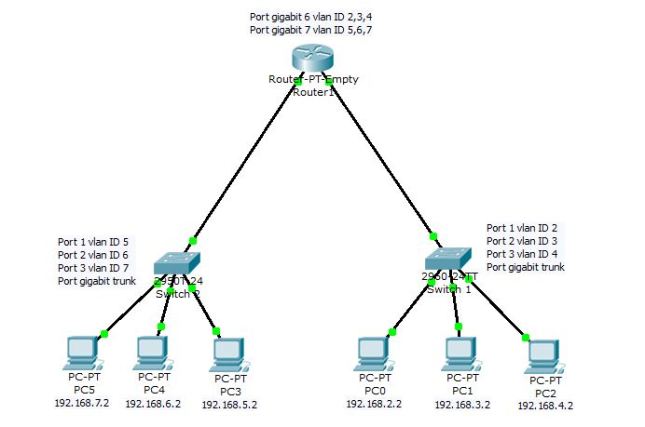
Mungkin bagi anda yang belum mengerti istilah trunk dan access penjelasannya sebagai berikut.
ACCESS, adalah fungsi yang berguna untuk mengisolasi broadcast domain sesuai ID yang seragam.
TRUNK, adalah fungsi yang berguna untuk menghubungkan beberapa broadcast domain atau vlan ID yang sudah diatur hak aksesnya ke trunking device yang lain. Dalam hal ini switch ke router atau sebaliknya.
Berikut langkah konfigurasi di router via command line interface. Karena kalau lewat config menu, tidak terdapat pilihan untuk konfigurasi virtual interface dan enkapsulasi vlan.
Router>enable
Router#configure terminal
Enter configuration commands, one per line. End with CNTL/Z.
Router(config)#interface gigabitEthernet 6/0.2
Router(config-subif)#encapsulation dot1Q 2
Router(config-subif)#ip address 192.168.2.1 255.255.255.0
Router(config-subif)#ex
Router(config)#interface gigabitEthernet 6/0.3
Router(config-subif)#encapsulation dot1Q 3
Router(config-subif)#ip address 192.168.3.1 255.255.255.0
Router(config-subif)#ex
Router(config)#interface gigabitEthernet 6/0.4
Router(config-subif)#encapsulation dot1Q 4
Router(config-subif)#ip address 192.168.4.1 255.255.255.0
Router(config-subif)#ex
Router(config)#interface gigabitEthernet 7/0.5
Router(config-subif)#encapsulation dot1Q 5
Router(config-subif)#ip address 192.168.5.1 255.255.255.0
Router(config-subif)#ex
Router(config)#interface gigabitEthernet 7/0.6
Router(config-subif)#encapsulation dot1Q 6
Router(config-subif)#ip address 192.168.6.1 255.255.255.0
Router(config-subif)#ex
Router(config)#interface gigabitEthernet 7/0.7
Router(config-subif)#encapsulation dot1Q 7
Router(config-subif)#ip address 192.168.7.1 255.255.255.0
Router(config-subif)#ex
Router(config)#interface gigabitEthernet 6/0
Router(config-if)#no shutdown
%LINK-5-CHANGED: Interface GigabitEthernet6/0, changed state to up
%LINEPROTO-5-UPDOWN: Line protocol on Interface GigabitEthernet6/0, changed state to up
%LINK-5-CHANGED: Interface GigabitEthernet6/0.2, changed state to up
%LINEPROTO-5-UPDOWN: Line protocol on Interface GigabitEthernet6/0.2, changed state to up
%LINK-5-CHANGED: Interface GigabitEthernet6/0.3, changed state to up
%LINEPROTO-5-UPDOWN: Line protocol on Interface GigabitEthernet6/0.3, changed state to up
%LINK-5-CHANGED: Interface GigabitEthernet6/0.4, changed state to up
%LINEPROTO-5-UPDOWN: Line protocol on Interface GigabitEthernet6/0.4, changed state to up
Router(config-if)#ex
Router(config)#interface gigabitEthernet 7/0
Router(config-if)#no shutdown
%LINK-5-CHANGED: Interface GigabitEthernet7/0, changed state to up
%LINEPROTO-5-UPDOWN: Line protocol on Interface GigabitEthernet7/0, changed state to up
%LINK-5-CHANGED: Interface GigabitEthernet6/0.5, changed state to up
%LINEPROTO-5-UPDOWN: Line protocol on Interface GigabitEthernet7/0.5, changed state to up
%LINK-5-CHANGED: Interface GigabitEthernet6/0.6, changed state to up
%LINEPROTO-5-UPDOWN: Line protocol on Interface GigabitEthernet7/0.6, changed state to up
%LINK-5-CHANGED: Interface GigabitEthernet6/0.7, changed state to up
%LINEPROTO-5-UPDOWN: Line protocol on Interface GigabitEthernet7/0.7, changed state to up
Router(config-if)#exit
Router(config)#exit
Router#Kita bisa mengecek hasil konfigurasi tersebut lewat perintah show running-config.
Router#show running-config
interface GigabitEthernet6/0
no ip address
duplex auto
speed auto
!
interface GigabitEthernet6/0.2
encapsulation dot1Q 2
ip address 192.168.2.1 255.255.255.0
!
interface GigabitEthernet6/0.3
encapsulation dot1Q 3
ip address 192.168.3.1 255.255.255.0
!
interface GigabitEthernet6/0.4
encapsulation dot1Q 4
ip address 192.168.4.1 255.255.255.0
!
interface GigabitEthernet7/0
no ip address
duplex auto
speed auto
!
interface GigabitEthernet7/0.5
encapsulation dot1Q 5
ip address 192.168.5.1 255.255.255.0
!
interface GigabitEthernet7/0.6
encapsulation dot1Q 6
ip address 192.168.6.1 255.255.255.0
!
interface GigabitEthernet7/0.7
encapsulation dot1Q 7
ip address 192.168.7.1 255.255.255.0Setelah itu tinggal disetting di sisi switchnya. Di sini saya menggunakan VLAN ID sesuai dengan subnet untuk lebih mudah dalam memahaminya, selanjutnya terserah anda dalam penamaan ataupun nomor ID nya.
Switch 1
Switch 1>enable
Switch 1#config terminal
Enter configuration commands, one per line. End with CNTL/Z.
Switch 1(config)#vlan 2
Switch 1(config-vlan)#name pc-2
Switch 1(config-vlan)#ex
Switch 1(config)#vlan 3
Switch 1(config-vlan)#name pc-3
Switch 1(config-vlan)#ex
Switch 1(config)#vlan 4
Switch 1(config-vlan)#name pc-4
Switch 1(config-vlan)#ex
Switch 1(config)#interface fa 0/1
Switch 1(config-if)#switchport access vlan 2
Switch 1(config-if)#ex
Switch 1(config)#interface fa 0/2
Switch 1(config-if)#switchport access vlan 3
Switch 1(config-if)#ex
Switch 1(config)#interface fa 0/3
Switch 1(config-if)#switchport access vlan 4
Switch 1(config-if)#ex
Switch 1(config)#interface gi 1/1
Switch 1(config-if)#switchport mode trunk
Switch 1(config-if)#ex
Switch 1(config)#Switch 2
Switch 2>enable
Switch 2#config terminal
Enter configuration commands, one per line. End with CNTL/Z.
Switch 2(config)#vlan 5
Switch 2(config-vlan)#name pc-5
Switch 2(config-vlan)#ex
Switch 2(config)#vlan 6
Switch 2(config-vlan)#name pc-6
Switch 2(config-vlan)#ex
Switch 2(config)#vlan 7
Switch 2(config-vlan)#name pc-7
Switch 2(config-vlan)#ex
Switch 2(config)#interface fastEthernet 0/1
Switch 2(config-if)#switchport access vlan 5
Switch 2(config-if)#ex
Switch 2(config)#interface fastEthernet 0/2
Switch 2(config-if)#switchport access vlan 6
Switch 2(config-if)#ex
Switch 2(config)#interface fastEthernet 0/3
Switch 2(config-if)#switchport access vlan 7
Switch 2(config-if)#ex
Switch 2(config)#interface gigabitEthernet 1/1
Switch 2(config-if)#switchport mode trunk
Switch 2(config-if)#ex
Switch 2(config)#Untuk PC, tinggal setting sesuai gambar tadi dan gateway ke IP router sesuai VLAN ID pada port switch tempat pc tersebut terhubung. Kalau tidak ada kesalahan, maka dari PC2 (IP 192.168.4.2) bisa ping ke PC5 (IP 192.168.7.2) yang mana sudah berbeda switch dan NIC pada router.
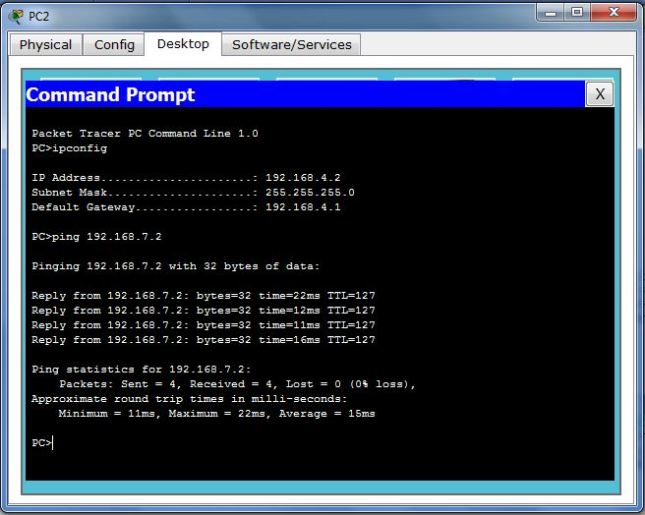
Terkadang, di setiap device istilah-istilah dalam vlan berbeda-beda. Seperti contoh pada allied telesis, maka untuk access dinamakan untagged dan trunk dinamakan tagged. Tetapi secara konsep semuanya sama, karena sudah ada standar regulasi yang mengaturnya.
Yap, sebagai bonus akan saya beritahu cara setting vlan di linux sebagai pc routernya. Dalam hal ini saya memakai ubuntu (debian based) sebagai contohnya.
Pertama install dulu paketnya
sudo apt-get install vlanLoad vlan 802.1q di kernel modulenya
sudo modprobe 802.1qPastikan agar load modulenya akan dieksekusi setiap komputernya reboot
sudo sh -c 'grep -q 8021q /etc/modules || echo 8021q >> /etc/modules'Tambahkan virtual interface
sudo nano /etc/network/interfaces
auto eth0.2
iface eth0.2 inet static
address 192.168.2.1
netmask 255.255.255.0Restart network
/etc/init.d/networking restart
artikel yang sangat bermanfaat sekli gan, terimakasih...
BalasHapusalat servis laptop